很多时候,当你将 SD 卡插入 Windows PC 时,会弹出一条错误消息,提示“未检测到 SD 卡”或“未显示 SD 卡”。想知道在这种情况下该怎么办?别担心,我们在这里帮助你解决此错误,如果你丢失任何数据,你可以使用Systweak 的高级磁盘恢复工具来恢复它。它是一种一体化数据恢复解决方案,可帮助你从硬盘驱动器、USB 和其他存储介质中检索所有丢失的数据。
如果你在检测 SD 卡时遇到问题,请不要绝望,一切都会得到修复,这种情况也是如此。这是常见的 Windows 10 问题之一,你可以立即快速解决此问题。
什么是 SD 卡?SD 卡是一种介质,用于在任何支持存储卡的设备中以数字格式存储照片、视频、文档或任何其他数据。既然我们都知道每件事背后总有一个原因,同样总是有一个原因导致“未检测到 SD 卡”或“未识别 SD 卡”错误。
为什么我的 SD 卡不显示?
未检测到 SD 卡的原因有很多。这里列出了其中的一些:
- 文件系统与 Windows 不兼容。这意味着SD卡被突然格式化。
- 读取或复制错误。
- 因任何病毒攻击而损坏。
- 损坏的 SD 卡。
- USB 端口不工作,或端口不正确。
- SD 卡驱动程序未更新或在某处丢失。
- SD 卡物理损坏或与设备不兼容。
- 文件管理器需要更改。
- 连接问题。
- 分区丢失。
不管是什么原因,总有办法解决每一个问题。让我们进一步了解如何修复 SD 卡,而不是检测到错误。一个一个地尝试这些技巧,如果一个不能修复,可能另一个会。
如何修复Windows未检测到SD卡错误?
方法一:更新驱动
Windows未检测到SD卡的解决办法:解决 SD 卡不显示等问题的第一个也是最重要的方法是更新设备驱动程序。现在,当涉及到更新设备驱动程序时,有两种方法可以进行该过程。一种是手动更新驱动程序,另一种是自动驱动程序更新。手动更新涉及使用设备管理器,而对于自动更新,我们建议使用 Smart Driver Updater 等终极工具。
1.手动更新设备驱动
- 打开运行窗口 (Win+R) 并输入devmgmt.msc并按 Enter。
- 它将在你的系统上打开设备管理器。
- 现在,找到你遇到问题的驱动程序,展开列表,然后右键单击顶部打开更多选项。
- 现在,单击更新驱动程序进行更新。
- 然后单击“自动搜索过时的驱动程序”。
- 就是这样!你的 PC 将搜索可用的驱动程序并将其安装在你的设备上。
如果这不起作用,你可以选择 Smart Driver Care 等自动化工具并了解如何使用它,请进一步阅读文章。
2. 使用 Smart Driver Care 自动更新设备驱动程序
它是一种工具,通过自动检测所有过时的驱动程序并立即更新它们,使你的工作变得轻松和智能。Smart Driver Care,顾名思义,是一款智能工具,会定期检查你的设备驱动程序并更新它们,同时牢记最新的 Windows 更新。
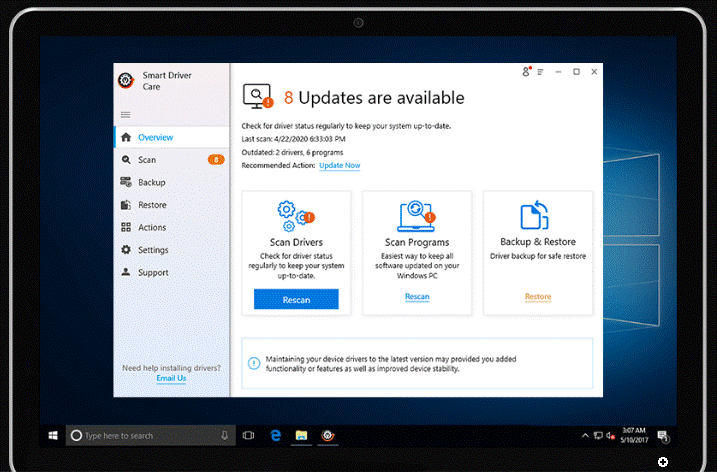
如何修复Windows未检测到SD卡?以下是如何使用 Smart Driver Care 更新过时的驱动程序并修复“未检测到 SD 卡”错误。请按照以下步骤操作:
第 1 步:从下面的下载链接下载 Smart Driver Care 并开始使用这个神奇的工具。
第 2 步:下载完成后,单击文件并运行安装程序。对所有询问的权限给予“是”。
第 3 步:等到安装完成,然后你会看到软件运行完整的系统扫描。完成后,该工具将向你显示过时的驱动程序列表。
第 4 步:如果你知道名称,请从列表中选择特定驱动程序,否则你只需单击右上角的全部更新按钮。这将更新系统上所有损坏、不完整或丢失的驱动程序,并将它们替换为最新和更新的版本。
第 5 步:更新完成后,系统会要求你重新启动计算机以应用更改。确认Restart,一切就绪。
完成后,你将看到你现在可以在系统上使用 SD 卡,并且“无法识别 SD 卡”的问题已解决,不再限制你执行任务。
方法 2:清洁并检查你的 SD 卡和读卡器
脏的 SD 卡是你的计算机无法识别它的另一个原因。它限制了卡和读卡器之间的连接,因此,必须检查你的卡是否没有灰尘并且没有被禁用。要清洁你的卡,请按照以下步骤操作:
- 取一块干净的棉布,将其浸入少量酒精/水中,然后轻轻擦拭脏污区域。
- 要清洁阅读器,你可以使用压缩空气装置。它会吹走灰尘,使你的阅读器变得干净。
现在,再次检查你的计算机是否正在识别 SD 卡。如果没有,请尝试另一个 hack。此外,了解购买 SD 卡时要考虑的事项。
方法 3:在另一台 PC 上测试你的 SD 卡
Windows未检测到SD卡的解决办法:如果一个系统无法识别你的 SD 卡,请尝试在另一台设备上进行测试。如果正常,则故障出在系统的读卡器上,如果不能正常工作,则卡有故障,需要更换。
方法四:更新读卡器驱动
最后但并非最不重要的一点是,你可以尝试按照以下步骤更新读卡器驱动程序:
- 按Win+R并输入devmgmt.msc。
- 找到磁盘驱动器,展开以获得更多选项。
- 现在,右键单击驱动程序名称并点击扫描硬件更改以刷新驱动程序。
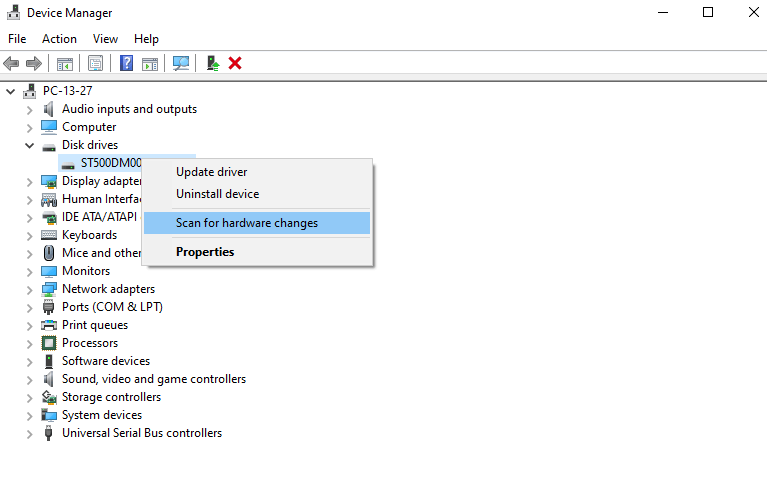
如何修复Windows未检测到SD卡?就这样!尝试这些快速技巧来解决你 PC 上的“SD 卡未显示”问题。只是一个温馨的提醒,依靠 Smart Driver Care 立即自动检测和更新设备驱动程序。这是定期执行驱动程序更新的最佳方法之一。自动化工具让你远离及时系统扫描和驱动程序更新的麻烦。因此,使用智能工具进行智能工作总是更好。
我们希望本文能帮助你修复 PC 上的“未检测到 SD 卡”错误。不要忘记分享你对本文的看法。你的意见和建议将帮助我们改进这一点以及我们进一步的帖子。
我们很乐意听取你的意见。在下面的评论部分给我们留言。关注 lsbin 以获取提示和技巧等帖子,以及与技术相关的常见问题的解决方案。

